Win11安卓子系统1.8.32836下载地址 Win11安卓子系统安装教程
Win11安卓子系统已经更新至1.8.32836版本,相信很多用户都升级了,但是还是有很多新用户还没有安装Win11安卓子系统,这里小编就为大家带来Win11安卓子系统安装/优化教程介绍,希望能帮助到大家!
更多系统安装教程参考小白系统官网
1、浏览器 打开 https://store.rg-adguard.net/;
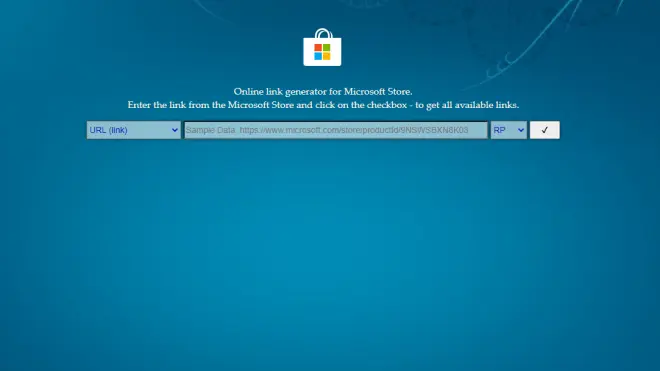
2、输入长条框中输入 【 https://www.microsoft.com/store/productid/9p3395vx91nr 】不含括号只复制网址粘贴进去 【选择 Slow】,点击对勾;

3、拉到【最下方】找到 如下图 【如果被广告遮挡,点击箭头朝下的按钮即可隐藏广告】【但小方框的向下的箭头】;

4、【右键很长的方框内的链接】右键-将链接另存为-然后保存下载即可-【edge浏览器的话左上角下载那里会默认限制下载,点击三个小点-点保留-任然保留即可下载】
Win11安卓子系统安装教程
开启在BIOS虚拟化SVM,安装Hyper-V虚拟机
1、右键开始-运行-control.exe-程序和功能-开启或关闭 Windows 功能-勾选 Hyper-VWindows 虚拟机监控平台,成功后,必须重启系统。
2、安装Window Subsystem for Android应用,从网盘中下载所需要的文件,然后管理员身份运行了Powershell,执行Add-AppxPackage -Path 下载的文件.Msixbundle即可。
3、打开Window Subsystem for Android应用开发人员模式。
4、这里我们需要通过 ADB 进行安装。

5、将ADB压缩包解压缩,然后在文件夹空白处点右键选择“在Windows终端中打开”。

打开终端接着输入这条命令
adb connect 127.0.0.1:58526
后面的地址,就是刚刚在安卓子系统设置界面显示的那个地址。

可能出现报错,先敲击cmd切换命令行模式

再次敲击,直至出现 connected to 127.0.0.1:58526
6、比如安装 D:ZDDownload 目录下的QQ安装包,只需要这么输入
adb install D:ZDDownloadQQHD.apk
按下回车键就开始安装了,稍等片刻会显示安装成功。

等待片刻安装成功。
7、打开开始界面,即可看到刚刚安装的

双击打开



